아침 일찍 중요한 작업을 시작하려는데, 갑자기 파란 화면이 번쩍! ‘DRIVER_VERIFIER_DETECTED_VIOLATION’이라는 낯선 메시지에 당황하셨던 경험, 혹시 있으신가요? 저도 처음 이 오류를 마주했을 때는 정말 멘붕이었답니다.
마치 컴퓨터가 ‘나 이제 더 이상 못 움직이겠어!’라고 외치는 것 같았죠. 이 블루스크린은 윈도우 드라이버 검증기가 드라이버의 이상 동작을 감지했을 때 주로 발생하는데요, 잘못 설치된 드라이버나 하드웨어와의 호환성 문제로 인해 나타나는 경우가 많습니다. 갑작스러운 컴퓨터 멈춤은 정말 작업의 흐름을 끊어버리고 짜증을 유발하는 주범이잖아요.
하지만 걱정 마세요! 이 골치 아픈 문제를 어떻게 해결해야 할지, 그 원인부터 해결책까지 제가 하나하나 정확하게 알아보도록 할게요.
갑작스러운 블루스크린, 대체 왜 나타날까요?

아침부터 중요한 작업을 시작하려는데 컴퓨터 화면이 갑자기 파랗게 변해버리면 정말 심장이 덜컥 내려앉죠. 저도 예전에 ‘DRIVER_VERIFIER_DETECTED_VIOLATION’이라는 메시지를 보고 얼마나 당황했는지 몰라요. 이게 도대체 무슨 의미인지, 왜 나한테 이런 일이 생겼는지 막막했던 기억이 생생합니다. 이 블루스크린 오류는 윈도우 운영체제에 내장된 ‘드라이버 검증기(Driver Verifier)’라는 기능이 특정 드라이버에서 비정상적인 동작이나 치명적인 결함을 감지했을 때 발생하곤 해요. 마치 우리 몸의 면역 체계가 이상을 감지하고 경고음을 울리는 것과 비슷하다고 생각하시면 편할 거예요. 드라이버라는 게 하드웨어와 운영체제를 연결하는 아주 중요한 역할을 하는데, 이 드라이버에 문제가 생기면 컴퓨터 전체가 불안정해질 수밖에 없죠.
드라이버 검증기의 경고, 그 의미는?
DRIVER_VERIFIER_DETECTED_VIOLATION (오류 코드 0x000000C4)는 이름 그대로 드라이버 검증기가 드라이버에서 ‘위반’을 감지했다는 뜻이에요. 이 검증기는 윈도우 드라이버의 안정성을 테스트하고 문제를 찾아내는 도구인데, 만약 이 도구가 어떤 드라이버에서 잘못된 코드나 비정상적인 메모리 사용, 혹은 다른 치명적인 오류를 발견하면 시스템을 보호하기 위해 블루스크린을 띄워버리는 거죠. 이게 좋은 건지 나쁜 건지 헷갈릴 수 있는데, 사실은 시스템이 더 큰 문제를 일으키기 전에 우리에게 경고를 주는 거라고 볼 수 있어요. 그래서 이 경고를 무시하지 않고 제대로 해결하는 것이 중요합니다. 주로 특정 장치의 드라이버가 윈도우 버전이나 다른 하드웨어와 호환되지 않을 때, 또는 드라이버 자체가 손상되었을 때 이런 현상이 자주 나타납니다.
호환성 문제와 잘못된 드라이버
많은 경우, 이 오류는 새로 설치한 드라이버나 업데이트된 드라이버 때문에 발생하기도 합니다. 예를 들어, 최신 그래픽 카드 드라이버를 설치했는데 기존 시스템과 충돌이 난다거나, 오래된 주변 장치 드라이버가 최신 윈도우에서 제대로 작동하지 않을 때 말이죠. 드라이버가 잘못 코딩되었거나, 특정 하드웨어와 제대로 호환되지 않을 경우에도 이런 문제가 발생할 수 있어요. 저도 예전에 새 프린터를 설치하고 드라이버를 깔았는데, 다른 장치랑 꼬여서 블루스크린을 경험했던 적이 있어요. 이때는 정말 모든 드라이버를 하나하나 확인해야 하나 싶어 막막했죠. 이런 호환성 문제는 단순히 드라이버만 문제가 아니라, 시스템 전체의 안정성을 흔들 수 있기 때문에 신중하게 접근해야 합니다.
“앗! 멈췄다!” 첫 번째 응급처치
블루스크린이 떴을 때 가장 먼저 드는 생각은 ‘어떻게 해야 하지?’일 거예요. 저도 그랬습니다. 갑자기 모든 작업이 멈춰버리고 중요한 자료가 날아갈까 봐 불안했던 기억이 생생해요. 하지만 침착하게 몇 가지 기본적인 응급처치를 해보는 것만으로도 문제를 해결할 수 있는 경우가 의외로 많답니다. 너무 걱정하지 마시고 제가 알려드리는 대로 차근차근 따라 해보세요. 컴퓨터가 완전히 부팅되지 않는 상황이라면, 안전 모드 진입이 필수적인 단계가 될 수 있습니다. 일반 모드에서는 문제가 있는 드라이버가 계속 로드되어 블루스크린을 유발할 테니까요. 그래서 가장 먼저 시도해야 할 것은 시스템을 최소한의 드라이버와 프로그램만으로 실행시키는 안전 모드 진입입니다.
침착하게 재부팅부터 시도하기
가장 기본적인 해결책이지만, 의외로 효과가 좋은 방법이 바로 ‘재부팅’입니다. 일시적인 시스템 오류나 드라이버 로딩 문제가 발생했을 경우, 컴퓨터를 다시 시작하는 것만으로도 해결될 때가 많아요. 전원 버튼을 길게 눌러 강제로 종료한 후 잠시 기다렸다가 다시 켜보세요. 만약 이 과정에서 다시 블루스크린이 뜨지 않고 정상적으로 윈도우 진입에 성공했다면, 일시적인 오류였을 가능성이 큽니다. 하지만 재부팅 후에도 계속 같은 오류가 발생한다면, 좀 더 근본적인 해결책을 찾아야겠죠. 강제 종료를 너무 자주 하는 것은 시스템에 무리를 줄 수 있으니, 최대한 빠르게 원인을 찾아 해결하는 것이 좋습니다.
안전 모드로 진입하는 법
만약 재부팅 후에도 블루스크린이 계속 나타나서 윈도우 진입이 불가능하다면, ‘안전 모드’로 부팅해야 합니다. 안전 모드는 최소한의 드라이버와 프로그램만으로 운영체제를 실행시키는 특별한 모드라서, 문제가 되는 드라이버나 소프트웨어의 영향을 받지 않고 시스템을 진단하고 수정할 수 있는 환경을 제공해요. 윈도우 버전마다 안전 모드 진입 방법이 조금씩 다른데, 보통 컴퓨터 부팅 시 F8 키나 Shift + 다시 시작 옵션을 통해 접근할 수 있습니다. 윈도우 10 이나 11 의 경우, 부팅 실패가 3 번 반복되면 자동으로 고급 시작 옵션으로 진입하게 되는데, 여기서 ‘문제 해결’> ‘고급 옵션’> ‘시작 설정’> ‘안전 모드’를 선택하면 됩니다. 안전 모드에서는 해상도가 낮고 일부 기능이 제한될 수 있지만, 드라이버 문제를 해결하기에는 충분해요. 저도 문제 해결할 때 안전 모드만큼 유용한 게 없더라고요.
드라이버 문제, 이렇게 해결해요!
DRIVER_VERIFIER_DETECTED_VIOLATION 오류의 가장 흔한 원인이 바로 ‘드라이버’ 문제입니다. 이 블루스크린의 이름 자체가 드라이버와 관련되어 있다는 걸 알려주고 있으니, 당연한 이야기겠죠? 하지만 어떤 드라이버가 문제인지, 어떻게 해결해야 할지 막막할 수 있어요. 컴퓨터 좀 안다고 자부했던 저도 이 부분에서 애를 먹었던 경험이 많습니다. 드라이버는 하드웨어와 운영체제 사이의 통역사 같은 역할을 하는데, 이 통역사가 제대로 일을 못 하면 소통에 문제가 생겨 시스템이 멈춰버리는 거예요. 문제를 일으키는 드라이버를 찾아내서 적절한 조치를 취하는 것이 이 오류 해결의 핵심이라고 할 수 있습니다.
오래된 드라이버는 업데이트가 정답!
가장 먼저 시도해볼 수 있는 방법은 오래되거나 호환되지 않는 드라이버를 최신 버전으로 업데이트하는 것입니다. 제조사들은 버그 수정이나 성능 향상을 위해 지속적으로 드라이버를 업데이트하거든요. 장치 관리자에 들어가서 ‘디스플레이 어댑터’, ‘네트워크 어댑터’, ‘사운드, 비디오 및 게임 컨트롤러’ 등 주요 장치들의 드라이버를 하나씩 확인하고 업데이트를 진행해보세요. 이때 중요한 건, 드라이버를 업데이트하기 전에 혹시 모를 상황에 대비해 시스템 복원 지점을 만들어 두는 것이 좋습니다. 저도 경험상 드라이버 업데이트가 만능은 아니었고, 오히려 새로운 문제가 생기는 경우도 있었거든요. 그래서 항상 백업은 필수라고 생각합니다. 제조사 웹사이트에서 직접 최신 드라이버를 다운로드하여 설치하는 것이 가장 안전하고 확실한 방법이에요.
문제성 드라이버, 되돌리거나 재설치하기
만약 특정 드라이버를 업데이트한 후에 블루스크린이 발생했다면, 해당 드라이버가 문제의 원인일 가능성이 매우 높습니다. 이럴 때는 ‘드라이버 롤백’ 기능을 사용해서 이전 버전으로 되돌려 보세요. 장치 관리자에서 문제가 되는 장치를 선택하고 ‘속성’> ‘드라이버’ 탭으로 이동하면 ‘드라이버 롤백’ 버튼을 찾을 수 있을 거예요. 이 방법으로도 해결이 안 되거나 롤백 옵션이 없다면, 해당 드라이버를 완전히 제거한 후 다시 설치하는 것을 추천합니다. 드라이버를 제거할 때는 ‘이 장치의 드라이버 소프트웨어를 삭제합니다’ 옵션을 꼭 체크해서 관련 파일을 완전히 지워주는 것이 중요해요. 그 후 컴퓨터를 재부팅하고, 운영체제가 자동으로 드라이버를 설치하거나 제조사 웹사이트에서 직접 최신/안정적인 버전의 드라이버를 다운로드하여 설치하면 됩니다. 이런 과정을 통해 드라이버 관련 꼬임 현상을 해결할 수 있습니다.
알 수 없는 장치 드라이버 식별 및 처리
간혹 장치 관리자에 ‘알 수 없는 장치’로 표시되거나, 드라이버가 제대로 설치되지 않아 노란색 느낌표가 떠 있는 경우가 있어요. 이런 장치들도 DRIVER_VERIFIER_DETECTED_VIOLATION 오류의 원인이 될 수 있습니다. 특히 외장 하드, 웹캠, 프린터 등 외부 장치를 연결했을 때 이런 문제가 발생하기 쉽죠. ‘알 수 없는 장치’를 마우스 우클릭하고 ‘속성’을 누른 다음 ‘자세히’ 탭에서 ‘하드웨어 ID’를 확인해보세요. 이 ID를 구글에 검색하면 어떤 장치인지 알 수 있고, 해당 장치 제조사의 공식 웹사이트에서 드라이버를 찾아 설치할 수 있습니다. 저도 예전에 구형 웹캠 드라이버 때문에 몇 시간을 씨름했던 기억이 나네요. 꼼꼼하게 확인하고 설치하면 의외로 쉽게 해결될 때도 있습니다.
드라이버 검증기 (Driver Verifier) 제대로 다루기
이 블루스크린의 주범으로 지목되는 ‘드라이버 검증기’는 사실 시스템 안정성을 위한 좋은 기능입니다. 하지만 때로는 드라이버와의 미묘한 충돌로 인해 불필요하게 블루스크린을 유발하기도 해요. 저도 문제를 해결하겠다고 드라이버 검증기를 켰다가 오히려 더 복잡한 상황을 만들었던 경험이 있습니다. 그래서 이 도구를 어떻게 다루느냐가 DRIVER_VERIFIER_DETECTED_VIOLATION 오류 해결에 있어 중요한 포인트가 됩니다. 문제가 발생했을 때 검증기를 임시로 비활성화하거나 설정을 초기화하는 것이 효과적인 해결책이 될 수 있거든요. 특히 드라이버 검증기가 활성화된 상태에서 드라이버 업데이트나 제거 작업이 제대로 이루어지지 않으면 계속해서 오류가 발생할 수 있습니다.
DRIVER_VERIFIER_DETECTED_VIOLATION 발생 시 대처법
드라이버 검증기가 활성화된 상태에서 이 오류가 계속 발생한다면, 가장 먼저 검증기 자체를 비활성화해보는 것이 좋습니다. 안전 모드로 부팅한 다음, 관리자 권한으로 명령 프롬프트(cmd)를 실행하세요. 그리고 ‘verifier /reset’ 명령어를 입력하고 엔터를 누르면 드라이버 검증기 설정이 초기화되면서 비활성화됩니다. 그 후 컴퓨터를 재부팅하여 일반 모드로 진입해보세요. 만약 이 방법으로 블루스크린이 사라진다면, 특정 드라이버가 드라이버 검증기와의 상호작용에서 문제를 일으켰을 가능성이 높습니다. 이후 문제가 발생하지 않는다면, 필요한 드라이버를 하나씩 다시 설치하면서 어떤 드라이버가 문제였는지 찾아볼 수 있습니다. 이 과정이 조금 번거롭겠지만, 확실한 원인을 찾는 데 도움이 될 거예요.
검증기 설정 초기화로 해결하기
드라이버 검증기 설정 초기화는 단순히 비활성화하는 것을 넘어, 이전에 설정했던 모든 검증 옵션을 기본값으로 되돌리는 것을 의미합니다. 이전에 실수로 너무 민감한 검증 옵션을 활성화했거나, 특정 드라이버에 대한 검증을 강제했던 경우에도 이 오류가 발생할 수 있거든요. ‘verifier /reset’ 명령어는 이런 복잡한 설정을 한 번에 깔끔하게 초기화해주기 때문에, 드라이버 검증기 관련 문제 해결에 아주 유용합니다. 저도 이 명령어를 통해 골치 아팠던 블루스크린을 해결했던 기억이 납니다. 혹시 나중에 다시 드라이버 검증기를 사용해야 할 일이 생긴다면, 필요한 경우에만 최소한의 옵션으로 활성화하는 것을 권장합니다.
하드웨어 문제도 꼼꼼히 확인해야죠!
블루스크린은 소프트웨어적인 문제뿐만 아니라 하드웨어적인 문제로도 충분히 발생할 수 있습니다. 특히 DRIVER_VERIFIER_DETECTED_VIOLATION 오류가 드라이버와 관련된 것처럼 보여도, 그 근본적인 원인이 하드웨어에 있을 때가 있어요. 예를 들어, 램(RAM)이 불안정하거나 하드 디스크에 문제가 생기면 운영체제가 데이터를 제대로 읽고 쓰지 못하게 되고, 이 과정에서 드라이버 오류처럼 보이는 블루스크린이 뜰 수 있습니다. 저도 예전에 램을 새로 끼웠다가 블루스크린에 시달린 적이 있는데, 결국 램 접촉 불량이었던 경험이 있습니다. 따라서 드라이버 관련 조치 후에도 문제가 해결되지 않는다면, 하드웨어 상태를 점검해보는 것이 필수적입니다.
램(RAM) 불량, 접촉 불량 의심해보기
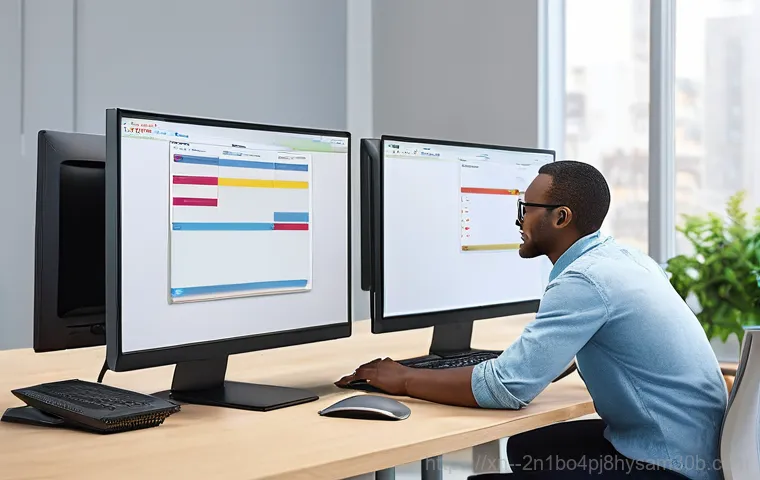
컴퓨터 램은 다양한 데이터를 임시로 저장하고 처리하는 중요한 부품입니다. 만약 램에 물리적인 문제가 있거나, 램 슬롯에 제대로 장착되지 않아 접촉 불량이 발생하면 시스템이 불안정해지고 블루스크린을 유발할 수 있습니다. ‘KERNEL_STACK_INPAGE_ERROR’나 ‘PAGE_FAULT_IN_NONPAGED_AREA’ 같은 오류 코드도 램 불량과 관련이 깊지만, DRIVER_VERIFIER_DETECTED_VIOLATION 오류 역시 램 문제로 인해 간접적으로 발생할 수 있어요. 컴퓨터 케이스를 열고 램을 뺐다가 다시 꽂아보거나, 여러 개의 램을 사용하고 있다면 하나씩만 장착해서 테스트해보는 것도 좋은 방법입니다. 램 테스트 프로그램을 돌려 램의 상태를 진단해보는 것도 확실한 방법 중 하나입니다. 램 문제는 생각보다 흔하게 발생하니 꼭 확인해봐야 합니다.
하드 디스크 상태 점검으로 안심 찾기
운영체제 파일과 각종 프로그램, 드라이버들이 저장되는 하드 디스크(SSD 포함)에 문제가 생겨도 블루스크린이 나타날 수 있습니다. 배드 섹터가 발생했거나, 물리적인 손상이 있을 경우 중요한 시스템 파일을 제대로 읽어오지 못하게 되어 드라이버 오류처럼 보이게 되는 것이죠. 윈도우에는 디스크 오류 검사 기능이 내장되어 있습니다. ‘내 PC’에서 문제가 될 만한 드라이브(주로 C: 드라이브)를 마우스 우클릭하고 ‘속성’> ‘도구’ 탭에서 ‘오류 검사’를 실행해보세요. 또한, S.M.A.R.T (Self-Monitoring, Analysis and Reporting Technology) 정보를 확인할 수 있는 CrystalDiskInfo 같은 프로그램을 사용하여 하드 디스크의 건강 상태를 점검하는 것도 좋은 방법입니다. 저도 디스크 상태가 안 좋아서 블루스크린이 계속 떴던 경험이 있어서, 이 부분은 항상 꼼꼼하게 확인하는 편입니다.
시스템 파일 손상, 이젠 안녕!
드라이버 문제나 하드웨어 문제뿐만 아니라, 운영체제 자체의 시스템 파일이 손상되었을 때도 DRIVER_VERIFIER_DETECTED_VIOLATION 오류를 포함한 다양한 블루스크린이 발생할 수 있습니다. 윈도우 시스템 파일은 컴퓨터의 기본적인 기능을 담당하는 핵심적인 요소들이기 때문에, 이 파일들에 문제가 생기면 시스템 전체가 제대로 작동하지 못하게 되거든요. 바이러스나 악성코드 감염, 갑작스러운 전원 차단, 잘못된 시스템 종료 등으로 인해 시스템 파일이 손상될 수 있습니다. 다행히 윈도우에는 이런 시스템 파일의 무결성을 검사하고 복구하는 유용한 도구들이 내장되어 있어서, 우리 스스로도 충분히 문제를 해결해볼 수 있습니다.
SFC와 DISM 명령어로 시스템 복구
가장 대표적인 시스템 파일 복구 도구는 ‘시스템 파일 검사기(SFC)’와 ‘배포 이미지 서비스 및 관리(DISM)’입니다. 이 두 가지 도구는 관리자 권한으로 실행되는 명령 프롬프트(cmd)에서 사용할 수 있습니다. 먼저 SFC는 ‘sfc /scannow’ 명령어를 통해 손상된 윈도우 시스템 파일을 찾아 복구해줍니다. 이 과정을 통해 윈도우의 핵심 파일들이 올바른 상태로 유지될 수 있죠. 만약 SFC만으로 문제가 해결되지 않는다면, DISM 도구를 사용해보는 것이 좋습니다. DISM은 윈도우 이미지 자체를 복구하여 SFC가 해결하지 못하는 문제를 해결하는 데 도움을 줍니다. ‘DISM /Online /Cleanup-Image /RestoreHealth’ 명령어를 입력하면 윈도우 업데이트 서버에서 깨끗한 시스템 파일을 다운로드하여 손상된 파일을 교체해줍니다. 저도 이 명령어로 여러 번 컴퓨터를 살려냈던 경험이 있어서, 정말 유용한 해결책이라고 생각해요.
윈도우 무결성 검사로 숨은 문제 찾기
SFC와 DISM 명령어는 단순한 시스템 파일 복구를 넘어, 윈도우의 전반적인 무결성을 검사하는 역할을 합니다. 드라이버 검증기 오류처럼 특정 드라이버가 문제인 경우에도, 사실은 그 바탕에 깔린 윈도우 시스템 파일의 불안정성이 원인일 수 있거든요. 이 두 도구를 정기적으로 실행해주는 것만으로도 시스템의 안정성을 크게 높일 수 있습니다. 특히 윈도우 업데이트 이후나 새로운 프로그램을 설치한 후에 문제가 발생했다면, 이 도구들을 통해 시스템의 무결성을 확인해보는 것이 좋습니다. 저의 경험상, 이 과정을 통해 드라이버 오류뿐만 아니라 다른 알 수 없는 시스템 오류까지도 해결되는 경우가 많았습니다. 컴퓨터를 오랫동안 안정적으로 사용하고 싶다면, 이 두 가지 명령어는 꼭 알아두세요.
다양한 블루스크린 오류 코드를 한눈에 확인할 수 있도록 정리해봤어요. 여러분의 오류 코드를 찾아보세요!
| 오류 코드 | 블루스크린 메시지 | 주요 원인 |
|---|---|---|
| 0x000000C4 | DRIVER_VERIFIER_DETECTED_VIOLATION | 드라이버 검증기가 드라이버 오류 감지, 드라이버 호환성 문제 |
| 0x00000077 | KERNEL_STACK_INPAGE_ERROR | 페이지 파일 또는 하드 디스크 관련 문제, RAM 불량 |
| 0x0000007A | KERNEL_DATA_INPAGE_ERROR | 페이지 파일 손상, RAM 불량, 하드 디스크 컨트롤러 문제 |
| 0x0000001A | MEMORY_MANAGEMENT | RAM 불량, RAM 접촉 불량, 메모리 누수 |
| 0x00000050 | PAGE_FAULT_IN_NONPAGED_AREA | RAM 불량, 드라이버 문제, 바이러스 백신 충돌 |
| 0x000000D1 | DRIVER_IRQL_NOT_LESS_OR_EQUAL | 드라이버 문제 (주로 네트워크, 그래픽 드라이버), RAM 불량 |
그래도 해결되지 않는다면, 최후의 수단!
위에서 설명드린 여러 방법들을 시도했는데도 DRIVER_VERIFIER_DETECTED_VIOLATION 블루스크린이 계속 나타난다면, 이제는 좀 더 과감한 조치를 고려해볼 때입니다. 저도 아무리 노력해도 해결이 안 될 때는 결국 시스템을 처음 상태로 되돌리거나 아예 싹 밀어버리는 수밖에 없었던 경험이 많아요. 물론 중요한 데이터를 백업하고 다시 설정을 해야 하는 번거로움이 따르지만, 불안정한 컴퓨터로 계속 씨름하는 것보다는 훨씬 효율적인 방법일 수 있습니다. 최후의 수단인 만큼 신중하게 접근해야 하지만, 깔끔하게 문제를 해결하고 새 출발을 하는 계기가 될 수도 있습니다.
시스템 복원 지점으로 되돌리기
윈도우에는 ‘시스템 복원’이라는 아주 유용한 기능이 있습니다. 이 기능은 컴퓨터가 정상적으로 작동했던 시점의 스냅샷(복원 지점)을 저장해두고, 문제가 발생했을 때 그 시점으로 되돌릴 수 있게 해줍니다. 만약 특정 드라이버를 설치하거나 소프트웨어를 업데이트한 후에 블루스크린이 발생했다면, 문제가 없었던 이전 복원 지점으로 시스템을 되돌리는 것만으로도 해결될 가능성이 높습니다. ‘제어판’> ‘시스템 및 보안’> ‘보안 및 유지 관리’> ‘복구’> ‘시스템 복원 열기’를 통해 접근할 수 있습니다. 저도 이 기능을 통해 여러 번 시스템을 위기에서 구해냈습니다. 중요한 점은 복원 지점을 미리미리 만들어 두는 습관을 들이는 것이 좋습니다. 그렇지 않으면 나중에 정말 필요할 때 사용할 수 없게 되니까요.
클린 설치만이 답일 때
모든 방법을 동원했지만 끝내 블루스크린을 잡지 못했다면, 결국 윈도우를 ‘클린 설치’하는 것이 최후이자 가장 확실한 해결책입니다. 이는 운영체제를 완전히 새로 설치하는 것을 의미하며, 이 과정에서 모든 드라이버, 프로그램, 시스템 파일이 초기화됩니다. 물론 시간도 많이 들고, 개인 파일들을 백업하고 다시 설치하는 과정이 번거롭긴 하지만, 컴퓨터를 완전히 새롭게 시작할 수 있다는 장점이 있습니다. 저도 몇 년에 한 번씩은 클린 설치를 해주면서 컴퓨터를 관리하고 있어요. 클린 설치를 하기 전에는 반드시 중요한 모든 개인 파일을 외장 하드나 클라우드에 백업해두는 것을 잊지 마세요. 이 과정이 제대로 이루어지지 않으면 소중한 추억이나 자료를 영원히 잃어버릴 수 있습니다.
미리미리 예방하는 습관이 중요해요!
DRIVER_VERIFIER_DETECTED_VIOLATION 오류를 포함한 대부분의 컴퓨터 문제는 사실 평소의 작은 습관들로 충분히 예방할 수 있습니다. 이미 발생한 문제를 해결하는 것도 중요하지만, 애초에 문제가 생기지 않도록 관리하는 것이 훨씬 더 중요하죠. 저도 컴퓨터 관련 블로그를 운영하면서 수많은 질문을 받아보면, 기본적인 예방 수칙만 잘 지켰어도 피할 수 있었던 문제들이 정말 많더라고요. 우리가 건강을 위해 정기적으로 검진을 받고 운동을 하는 것처럼, 컴퓨터도 꾸준한 관심과 관리가 필요합니다. 복잡하고 어려운 일이 아니니, 제가 알려드리는 몇 가지 꿀팁들을 오늘부터라도 실천해보세요!
정기적인 드라이버 업데이트와 시스템 관리
가장 기본적이면서도 중요한 예방책은 바로 ‘정기적인 드라이버 업데이트’입니다. 제조사들은 드라이버의 안정성과 성능을 지속적으로 개선하고 있기 때문에, 최신 드라이버를 유지하는 것만으로도 수많은 문제를 예방할 수 있어요. 물론 너무 잦은 업데이트가 오히려 문제를 일으키는 경우도 있지만, 최소한 주요 하드웨어(그래픽 카드, 메인보드 칩셋, 네트워크 어댑터 등)의 드라이버는 주기적으로 확인하여 업데이트해주는 것이 좋습니다. 또한, 윈도우 업데이트를 항상 최신 상태로 유지하고, 불필요한 프로그램은 삭제하며, 백신 프로그램을 사용해 주기적으로 악성코드를 검사하는 등의 시스템 관리 습관도 매우 중요합니다. 이런 작은 노력들이 모여 컴퓨터의 수명을 늘리고 안정적인 사용 환경을 만들어줍니다.
안정적인 시스템 유지를 위한 꿀팁
안정적인 시스템을 유지하기 위한 또 다른 꿀팁으로는 ‘시스템 복원 지점’을 주기적으로 생성하는 것이 있습니다. 뭔가 새로운 프로그램을 설치하거나 중요한 변경 사항을 적용하기 전에 복원 지점을 만들어두면, 문제가 발생했을 때 쉽게 이전 상태로 되돌릴 수 있습니다. 그리고 믿을 수 없는 출처에서 받은 파일이나 드라이버는 절대 설치하지 마세요. 공식 웹사이트나 검증된 경로를 통해서만 소프트웨어와 드라이버를 다운로드하는 것이 안전합니다. 또한, 컴퓨터를 사용하다 보면 임시 파일이나 불필요한 데이터가 쌓이게 되는데, 디스크 정리 도구를 이용해 주기적으로 청소해주면 시스템 성능 유지에도 도움이 됩니다. 이 모든 것들이 거창한 작업이 아니라, 조금만 신경 쓰면 충분히 실천할 수 있는 것들이랍니다. 꾸준한 관리가 결국 블루스크린 없는 쾌적한 컴퓨터 환경을 만들어 줄 거예요!
글을마치며
오늘은 갑자기 나타나 우리를 당황하게 만드는 DRIVER_VERIFIER_DETECTED_VIOLATION 블루스크린 오류에 대해 깊이 파고들어 보았습니다. 저도 예전에 이 오류 때문에 밤샘 작업을 날려버릴 뻔한 아찔한 경험이 있기에, 여러분의 답답한 마음을 누구보다 잘 이해하고 있어요. 컴퓨터 문제는 우리 일상에서 피할 수 없는 부분이지만, 오늘 제가 알려드린 다양한 해결책과 예방 팁들을 잘 활용하신다면 분명 여러분의 소중한 컴퓨터가 더 건강하고 안정적으로 작동할 수 있을 거예요. 모든 문제가 한 번에 해결되지 않더라도 너무 좌절하지 마시고, 하나씩 차근차근 시도해보시길 바랍니다. 결국 꾸준한 관심과 관리가 여러분의 컴퓨터를 지키는 가장 좋은 방법이니까요!
알아두면 쓸모 있는 정보
1. 드라이버 검증기 초기화: DRIVER_VERIFIER_DETECTED_VIOLATION 오류가 반복된다면, 안전 모드에서 명령 프롬프트(cmd)를 관리자 권한으로 실행하고 ‘verifier /reset’ 명령어를 입력하여 드라이버 검증기 설정을 초기화해보세요. 이 과정만으로도 많은 문제가 해결되곤 합니다.
2. 시스템 복원 지점 활용: 중요한 업데이트나 새로운 프로그램 설치 전에 시스템 복원 지점을 만들어 두는 습관을 들이세요. 문제가 발생했을 때 시간을 거슬러 안전했던 시점으로 돌아갈 수 있는 가장 확실한 백업 수단입니다.
3. 안전 모드 진입 숙지: 블루스크린으로 윈도우 진입이 안 될 때는 안전 모드가 유일한 희망일 수 있습니다. 윈도우 버전별 안전 모드 진입 방법을 미리 알아두면 위급 상황에 당황하지 않고 대처할 수 있어요.
4. 하드웨어 건강 상태 확인: 램(RAM)이나 하드 디스크(SSD) 같은 핵심 하드웨어에 문제가 생기면 다양한 블루스크린을 유발할 수 있습니다. 램 재장착, 디스크 오류 검사, S.M.A.R.T. 정보 확인 등을 통해 주기적으로 건강 상태를 점검해주는 것이 좋습니다.
5. SFC & DISM 명령어로 시스템 파일 복구: 시스템 파일 손상이 의심될 때는 ‘sfc /scannow’와 ‘DISM /Online /Cleanup-Image /RestoreHealth’ 명령어를 활용하여 윈도우 시스템의 무결성을 검사하고 복구하세요. 저도 이 두 가지 명령어 덕분에 컴퓨터를 여러 번 살려냈답니다.
중요 사항 정리
DRIVER_VERIFIER_DETECTED_VIOLATION 블루스크린은 윈도우 드라이버 검증기가 드라이버의 비정상적인 동작이나 치명적인 결함을 감지했을 때 발생합니다. 이 오류는 주로 잘못 코딩된 드라이버, 하드웨어와의 호환 문제, 또는 시스템 파일 손상에서 비롯됩니다. 문제가 발생하면 당황하지 말고, 가장 먼저 안전 모드로 부팅하여 재부팅을 시도하거나 드라이버 검증기 설정을 ‘verifier /reset’ 명령어로 초기화하는 것이 중요합니다. 이어서 문제가 되는 드라이버를 최신 버전으로 업데이트하거나, 이전 버전으로 롤백하거나, 완전히 제거 후 재설치하는 과정을 통해 해결을 시도해야 합니다. 드라이버 문제가 해결되지 않거나 원인을 찾기 어렵다면, 램(RAM) 접촉 불량이나 하드 디스크 상태 불량과 같은 하드웨어적인 문제를 점검하고, ‘sfc /scannow’ 및 ‘DISM /RestoreHealth’ 명령어를 사용하여 시스템 파일의 무결성을 복구하는 것도 필수적인 조치입니다. 최후의 수단으로는 시스템 복원이나 윈도우 클린 설치를 고려할 수 있으며, 평소 정기적인 드라이버 업데이트와 시스템 관리를 통해 문제를 미리 예방하는 습관을 들이는 것이 가장 중요합니다. 이 모든 과정에서 중요한 개인 자료는 반드시 백업해 두는 것을 잊지 마세요. 안정적인 컴퓨터 환경은 꾸준한 관심과 관리에서 시작됩니다.
자주 묻는 질문 (FAQ) 📖
질문: DRIVERVERIFIERDETECTEDVIOLATION 오류, 대체 왜 생기는 건가요?
답변: 아, 정말 골치 아픈 오류죠! DRIVERVERIFIERDETECTEDVIOLATION (0x000000C4)이라는 이 블루스크린은 이름 그대로 ‘드라이버 검증 도구’가 컴퓨터에 설치된 어떤 드라이버에서 비정상적인 동작이나 치명적인 결함을 감지했을 때 발생해요. 제가 직접 겪어본 바로는, 주로 두 가지 원인이 가장 많았어요.
첫 번째는 잘못 코딩된 드라이버나 오래된 드라이버가 윈도우와 제대로 호환되지 않을 때이고, 두 번째는 새로 설치한 하드웨어의 드라이버가 기존 시스템과 충돌을 일으킬 때예요. 마치 우리 몸에 맞지 않는 옷을 입으면 불편하듯이, 컴퓨터도 드라이버가 맞지 않으면 이렇게 삐걱거리는 거죠.
특히 윈도우 업데이트 후에 이런 현상을 겪는 분들도 많더라고요.
질문: 그럼 이 DRIVERVERIFIERDETECTEDVIOLATION 오류는 어떻게 해결할 수 있나요?
답변: 당황하지 마세요! 몇 가지 해결책을 시도해볼 수 있습니다. 가장 먼저 해볼 수 있는 건 역시 ‘드라이버 재설치’나 ‘업데이트’예요.
문제가 발생하기 전에 설치했거나 업데이트한 드라이버가 있다면, 해당 드라이버를 제거하고 최신 버전으로 다시 설치해보는 거죠. 제조사 웹사이트에서 직접 다운로드하는 게 가장 안전하고 확실해요. 다음으로는 Driver Verifier 도구를 비활성화하는 방법도 있습니다.
이 도구가 특정 드라이버를 너무 엄격하게 감시해서 오류를 띄울 수도 있거든요. 만약 최근에 이 도구를 사용해서 드라이버를 검증했다면, 설정을 초기화하거나 비활성화하는 것을 고려해볼 수 있습니다. 저 같은 경우는 문제가 되는 드라이버를 하나씩 찾아서 업데이트했더니 해결된 경우가 많았어요.
이 방법으로도 안 되면, 시스템 복원 기능을 사용해서 오류가 발생하기 전 시점으로 되돌리는 것도 좋은 방법이에요.
질문: DRIVERVERIFIERDETECTEDVIOLATION 오류, 혹시 심각한 문제인가요? 컴퓨터 수명이 줄어들 수도 있나요?
답변: DRIVERVERIFIERDETECTEDVIOLATION 오류는 컴퓨터를 제대로 사용할 수 없게 만들어서 굉장히 번거롭지만, 다행히 이 자체가 하드웨어의 영구적인 손상을 의미하는 심각한 문제는 아니에요. 대부분의 경우, 소프트웨어적인 문제, 즉 드라이버 관련 충돌이나 오류 때문에 발생하거든요.
하지만 이 오류를 계속 방치하면 부팅이 안 되거나, 작업 중에 갑자기 블루스크린이 뜨는 일이 반복되면서 결국 중요한 데이터를 잃을 수도 있고, 작업의 효율성이 크게 떨어지겠죠. 마치 감기몸살인데 계속 일을 하는 것과 같아요. 컴퓨터 자체의 수명이 직접적으로 줄어든다기보다는, 계속된 비정상적인 종료나 강제 재부팅이 디스크 같은 부품에 무리를 줄 수도 있다는 점은 기억해두시는 게 좋아요.
그러니 문제가 발생하면 가능한 한 빨리 해결하는 것이 중요합니다. 예방이 최우선이므로, 드라이버는 항상 최신 상태를 유지하고, 새로운 하드웨어를 설치할 때는 드라이버 호환성을 꼭 확인하는 습관을 들이는 것이 좋습니다.
